삼성페이 쓰시는 분들이면 네이버페이 카드등록 해서 써보시는 것을 추천합니다.
카드등록 방법과 카드삭제 방법을 알려드립니다.
[ 목차 ]
안드로이드 운영체제 휴대폰에서 삼성페이를 많이들 쓰고 계실 텐데요.
안드로이드는 네이버페이를 실행해도 삼성페이가 구동이 되어서 삼성페이가 가능한 어디서나 편하게 결제하실 수 있습니다.
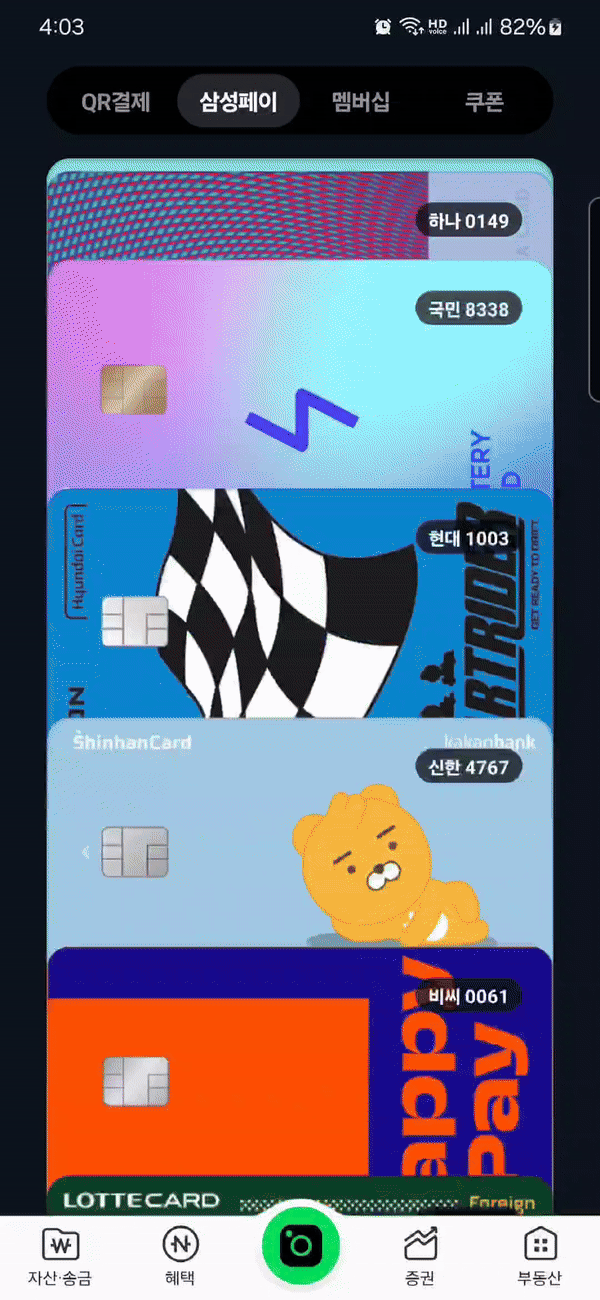
네이버페이 앱
네이버페이 앱을 다운로드하신 후 로그인해 주시면 바로 쓸 수 있습니다.
혹시 앱이 없으신 분들은 바로가기를 통해 다운로드하시면 되겠습니다.
카드등록 방법
네이버페이를 열고 상단의 삼성페이 탭에서 하단의 신용/체크카드 등록 버튼이 있는데
이것을 누르시면 등록을 시작할 수 있습니다.

등록된 카드가 여러 장 있을 경우 하단으로 쭉 내려주시면 됩니다.
카드 등록을 시작하게 되면 카메라가 활성화되면서 실물 카드를 찍어달라고 하는데요.
카드번호가 나와있는 면을 찍으면 카드정보가 화면에 표시가 되는데,
이때 실물카드 번호와 맞는지 꼭 확인해 주어야 합니다.

카드 등록방법은 촬영방법 말고도 카드정보를 직접 입력하는 방법도 있는데,
어설픈 촬영보다 차라리 이게 나을 수도 있습니다.
이미 앱카드를 잘 쓰고 계신 분들은 앱카드 인증으로 등록 방법을 하시는 게 가장 편하실 거예요.
카드삭제 방법
카드등록 할 때처럼 네이버페이 첫 화면 맨 하단에 보시면 카드관리 버튼이 보입니다.

이걸 눌러주시면, 등록된 카드가 쭉 나오게 되고 우측에 보이는 점 3개를 누르시면 됩니다.

카드삭제 버튼이 보이는데 이것만 눌러주시면 등록된 카드가 간단히 삭제됩니다.
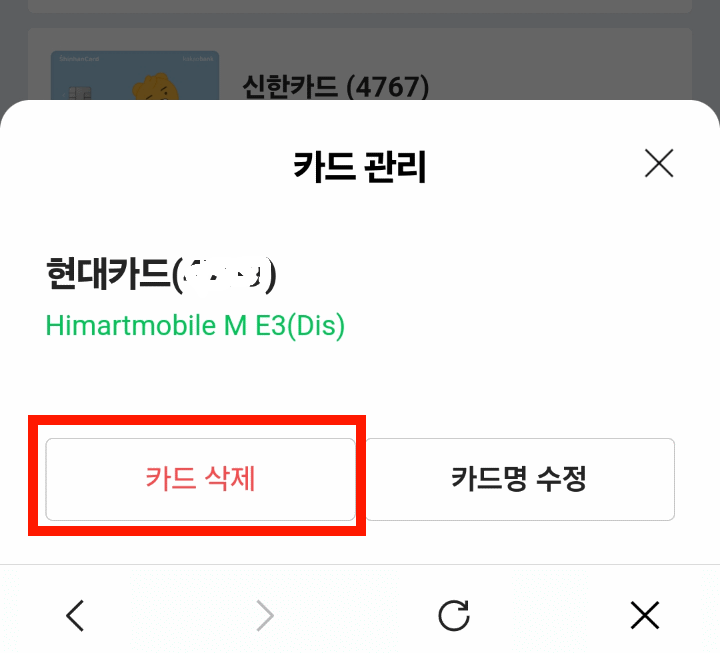
마치며
네이버페이 앱에 카드를 여러 장 등록하고 사용해 보세요.
삼성페이 쓰는 것과 동일하게 동작이 되면서
결제 후에는 포인트 뽑기권을 줘서 삼성페이로 쓰는 것보단 소소하게 추가 이득을 볼 수 있습니다.
'알아본것' 카테고리의 다른 글
| 눈동자 색깔별 염색약 색깔 고르는 방법 (0) | 2024.06.25 |
|---|---|
| 초당옥수수 보관법 및 전자레인지 조리법 (0) | 2024.06.23 |
| 햇감자 보관법 및 감자 맛있게 삶는 방법 (0) | 2024.06.23 |
| 실내자전거 운동의 7가지 놀라운 효과 (0) | 2024.06.22 |
| 매실 원액 만들기, 매실세척법 및 원액 활용법 (0) | 2024.06.20 |



